Обязательное требование к любой информационной системе - это возможность выводить данные в нужном пользователю разрезе, т.е. предоставлять конкретную количественную или качественную информацию по этим данным. В 1С для этого существуют печатные формы или отчёты, создать которые можно, например, вставкой в определённый макет необходимой информации.
Макеты сейчас - это своеобразный базис для составления различных документов, так что их начальное знание пригодится каждому, кто имеет дело с отчётностью, договорами о поставках и пр.
Создание макета в 1С 8.3
Любой макет - это шаблон, с помощью которого платформа составляет различные печатные формы или отчёты. Макеты применяются для работы с отчётами и внешними обработками в том случае, если конфигурация имеет подключение к библиотеке стандартных подсистем. В 1С конфигурация позволяет создать макет фактически для любого объекта, чтобы потом использовать его при печати. На нашем примере мы покажем, как добавить макет для печатной формы с конфигурацией без поддержки.
Если ваша конфигурация имеет поддержку 1С. т.е. она типовая, то вам нужно будет снять её с поддержки при внесении туда изменений. Именно из-за этого при создании печатной формы с применением макета, многие предпочитают использовать внешнюю печатную форму.
На примере мы рассмотрим вариант с изменением конфигурации, т.к. процесс создания макета в конфигурации делается точно так же.
Алгоритм действий при создании макета:
Находим подраздел «Макеты» и щелкаем по нему правой кнопкой мыши, нажимаем «добавить».
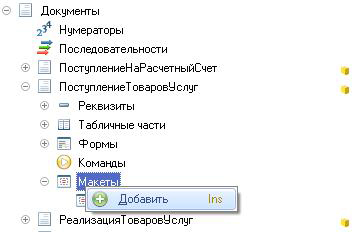
В открытом диалоговом окне нужно будет придумать и ввести имя документа и его синоним. Автоматически система сделает синоним таким же, как и имя, но вы можете поменять его на другой при желании. В данном случае мы выберем тип макета «Табличный документ». После того, как вы нажмёте «Готово», возникнет окно, напоминающее обычный лист в Excel.
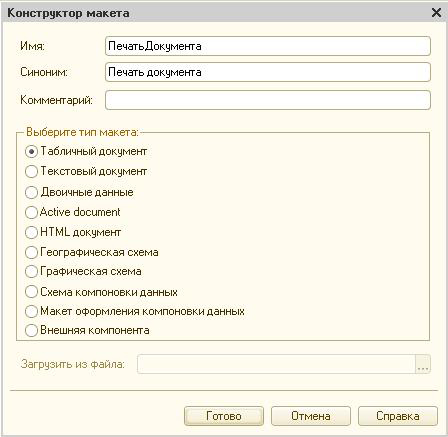
Начиная с этого пункта вы будете формировать тот внешний вид документа, который бы хотели видеть в конечном итоге. Таблицы в 1С составляются, как правило, из областей с переменными, в которые и вводятся данные из документов. Сделаем новую область и дадим ей наименование. Для этого нужно:
- Выделить определённую область из одной или нескольких ячеек, строк или столбцов.
- В основном меню пройти по цепочке: «Таблица» - «Имена» - «Назначить имя».
- Ввести имя. Сделаем «шапку» документа. Обычно в ней указывают дату и номер.
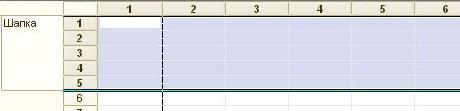
Таким образом мы дали платформе понять, о какой области идет речь при обращении по указанному имени. Теперь добавим в область для вывода конкретных данных переменные, к примеру, «Документ№» и «Номер». Пока что это просто текст, который можно только вывести на экран без изменений.

Далее следует объяснить 1С, что «Номер» - это переменная. Заходим в контекстное меню на данную ячейку и щелкаем на «Свойства». В развернувшейся палитре находим пункт «Заполнение» и выбираем для него значение «Параметр». Теперь в макете по бокам от слова появились угловые скобки - признак параметра.
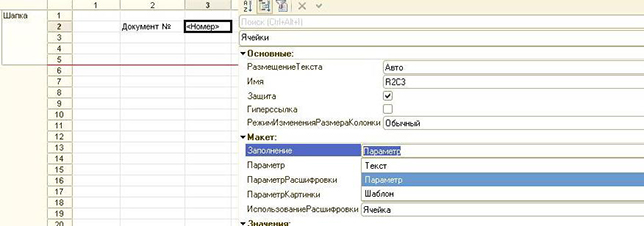
Кроме того, существует третий тип заполнения ячеек - использование шаблона. При его выставлении, 1С будет воспринимать наполнение ячейки так же, как текст с параметром, обозначенным квадратными ячейками. К такой переменной можно обращаться тем же способом, что и к обычным параметрам.
Этих начальных знаний вполне хватит, чтобы полностью сформировать простой макет.
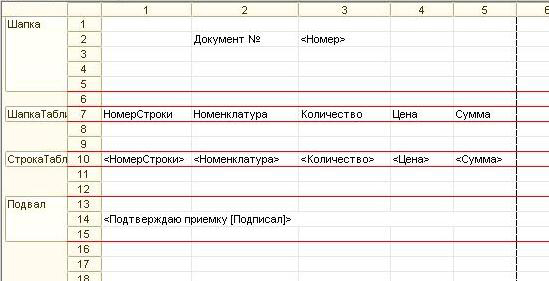
Изменение макета в 1С 8.3
В меню 1С есть обширный перечень средств редактирования, который позволяет создавать макеты, отвечающие всем требованиям к печатным формам. Функционал каждой кнопки можно узнать, наведя на неё курсор, а расположение всей раскладки управляющих элементов редактируется пользователем так, как это удобно именно ему. Таким образом, в 1С даже начинающий специалист сможет быстро настроить новый макет.
![]()
А сейчас ответим на вопрос: «Что нужно сделать, чтобы начать редактировать?». Во-первых, нужно найти тот макет, который вы собрались менять. Если это отчёт или внешняя обработка, тогда макет должен быть в файле. Во всех остальных случаях его следует искать в конфигураторе. Если в структуре объекта отсутствуют макеты, то нужно разобраться, где вызывается функция вывода на печать и располагается шаблон. Найдя шаблон, вы можете начать его редактировать. 1С обладает достаточно большим перечнем возможностей по изменению шаблонов:
- Вставить изображение, график и прочие дополнительные (или основные) объекты. При этом использовать можно как предустановленные в 1С, так и взятые с локального компьютера.
- Изменить размер, стиль, выравнивание, шрифт или фон определённого текста. Редактировать можно как одну ячейку, так и любую выделенную область.
- Установить параметры выделения границ между ячейками.
- Можно запретить дальнейшее редактирование одной или нескольких ячеек. Для этого вам нужно выделить требуемую область мышью и в контекстном меню в свойствах выбрать опцию «Защита». Далее необходимо в алгоритме вывода печатной формы установить соответствующую настройку. Выглядеть это должно так:
ТабличныйДокумент.Защита = Истина;
- Добавить новые параметры или текст. Параметры нужно будет заполнять в коде, т.к. иначе не изменится алгоритм вывода и вы не получите новую переменную.
- Изменить ширину столбцов в отдельных строках. Для этого просто выделяются нужные строчки и меняется ширина столбца. После этого платформа запросит подтверждение изменения формата строк, после чего ширина строк в макете поменяется. Эта функция позволяет редактировать каждую строку отдельно и не менять при это весь остальной документ.
- Объединять и разъединять ячейки вертикально и горизонтально.
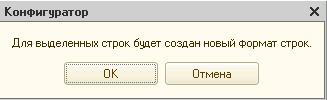
Важно! Запомните, что нельзя удалять переменные сразу из макета, до этого не отредактировав код, даже если эти переменные уже не играют никакой роли! При выполнении алгоритма печати к этим переменным идёт обращение, поэтому, если платформа их не найдёт, печатная форма автоматически перестанет работать. Если нет желания править код, самым простым выходом будет изменить цвет текста ненужных переменных на белый. Но лучше всего не полениться и переправить код - это упрощает макет и, соответственно, алгоритм формирования печатной формы.
Отчёты и печатные формы не требуют особых умений и знаний от программиста, а учитывая, что макеты используются в 1С любой конфигурации, навыки работы с ними пригодятся каждому, кто планирует развиваться и работать в этой области.
Остались вопросы? Закажите бесплатную консультацию наших специалистов!




